 ✕
✕
By Justin SabrinaFrissítve: december 17, 2022
Az otthoni hangszóró fantasztikusan hangzik, kis helyisége ellenére szobatöltő hangfalat biztosít SoundTouch, Bose, Sonos One, Google Home, BL Charge 3, HomePod,
UE Boom 3, Bose SoundLink Forgatás, Bose SoundLink Mini II, Anker Soundcore Flare, Xbox One stb. Ma szeretné hallgatni a hangsugárzók zenéit. Az intelligens hangsugárzókat könnyedén elhelyezheti otthonában. Plusz, csak akkor kell manipulálni a hangját. Ezenkívül a legújabb intelligens hangszórók (például az Apple HomePod) néhány hagyományos kis zenei rendszerrel és más típusú otthoni hangszóróval versenyeznek az audió lejátszás minősége szempontjából.
Az Apple Music 2015-ben való elindítása óta a streaming szolgáltatás több mint 50 millió előfizetőt szerzett, és ugyanolyan lenyűgöző módon ötcsillagos áttekintést kapott tőlünk. A legtöbb hangszóró, mint például a SoundTouch, lehetővé teszi, hogy vezeték nélküli módon átadja a zenét az interneten keresztül (megközelítőleg 20,000 rádióállomások hozzáférése a világ minden tájáról) és olyan zenei szolgáltatásokat, mint a Spotify, a Pandora, az Amazon Music, az iHeartRadio, a SiriusXM, a Deezer és a QPlay (ha elérhető). A számítógépen vagy NAS-meghajtón tárolt zenei könyvtárból is zenét lehet közvetíteni. Hogyan folyik az Apple Music az én házamban? A hangszórókon az Apple zene lejátszása kellemes élmény. Ez a cikk öt lehetséges lehetőséget kínál azoknak, akik bosszantottak az Apple zene lejátszására. Kérjük, válassza ki a legmegfelelőbbet az Ön helyzetének megfelelően.
TARTALOMJEGYZÉK
Az Apple Music számos előfizetője figyelmen kívül hagy egy kiváló szolgáltatást - csatlakoztathatja az eszközöket az önálló Bluetooth-termékekhez, például autórádióhoz, intelligens hangszórókhoz, otthoni sztereókhoz és egyebekhez. Más szavakkal, lehet játszani az Apple Music zeneszámokat más hangszórókon keresztül Bluetooth-on keresztülnagyszerű élményt nyújt az Apple Music dalok, lejátszási listák és albumok lejátszásában.
Ha a hangszórók, például a SoundTouch rendszer támogatja a Bluetooth-ot, könnyedén elérheti az Apple Music dalait okostelefonokról vagy táblagépekről vezeték nélkül, és csatlakozhat a Bluetooth-hoz. Így működik:
1. Indítsa el a SoundTouch alkalmazást, és válassza a "Menü"a bal felső sarokban.
2. Menj beállítások > Hangszóró beállítások és válassza ki a SoundTouch rendszert a részletek megtekintéséhez. Ezután válassza a lehetőséget Bluetooth És válasszon PÁR.
3. Most a Bluetooth-eszközét a SoundTouch-ra. Nyissa meg az eszköz beállításait, és kapcsolja be a Bluetooth-ot. Ezután válassza ki a SoundTouch rendszert az elérhető Bluetooth-eszközök listájáról.
4. A párosítás után az Apple Music dalokat a Bluetooth-kompatibilis eszközről továbbíthatja és lejátszhatja a SoundTouch rendszerben.
Ha autója viszonylag modern, 3.5 mm-es kiegészítő aljzatot tartalmazhat, akár a sztereó egységen, akár a közelben (néha a kesztyűtartóban található). 3.5–3.5 mm-es segédkábelt kaphat - csatlakoztassa a telefon fejhallgató-csatlakozójából az autórádió sztereó AUX bemenetéhez. Ezután kapcsolja be az autórádiót és válassza a „kiegészítő” módot. Most megkezdheti az Apple Music dalok lejátszását iPhone vagy Android telefonján.
Az AirPlay az Apple Inc. által kifejlesztett technológia, amely lehetővé teszi az audio, video és fényképek vezeték nélküli közvetítését az eszközök között. Ha van iPhone (vagy más iDevice), az AirPlay egy nagyszerű módja annak, hogy könnyen élvezhesse az Apple zenét. Navigáljon beállítások > AirPlay és az összes otthoni hálózathoz csatlakoztatott eszköz / hangszóró látható. Válasszon hangszórókat, például a SoundTouch Home Speakers-et. Most közvetlenül az Apple Music alkalmazásból töltheti a tartalmat a saját iOS készülékén, és az AirPlay segítségével vezérelheti a SoundTouch hangszóróit.
Jegyzet:
1. Az Apple Music-ot csak a Bose SoundTouch korábbi verzióján lehet lejátszani az AirPlay-en keresztül, például a II. Valamilyen oknál fogva a III-as sorozat az AirPlay-kapcsolat esetén deaktivált, és nem biztos, hogy a SoundTouch új generációja támogatja az AirPlay-t a jövőben.
2. Csak Apple eszközökkel működik, beleértve az iPhone-t, az iPad-ot, az iPod touchot, az Apple TV-t és a Mac-et.
Miért nem játszhatom le az Apple Music-ot a SoundTouch hangszórón?
Bár a SoundTouch számos zenei szolgáltatást támogat, de az Apple Music nem szerepel a listában. Mint mindannyian tudjuk, az Apple Music dalok vannak DRM-védett M4P és az Apple ID-hez társított formátuma, amely korlátozza az Apple Music dalok, albumok, lejátszási listák és más jogosulatlan eszközöken lévő másolatok lejátszását és másolását. Úgy tűnik, szinte lehetetlen zene lejátszása az Apple SoundTouch-on. Az Apple Music hangszórókhoz történő közvetítése előtt a legfontosabb feladat egy olyan eszköz megtalálása, amely teljesen eltávolíthatja a DRM-t az Apple Music M4P dalokból. Így az Apple Music-ot minden SoundTouch sorozatban és más hangszórókon is lejátszhatja.
Akár Apple Music előfizető vagy Apple Music Free felhasználó, akkor az Apple Music offline módját ingyen használhatja. És UkeySoft Apple Music Converter pontosan az az alkalmazás, amely megfelel az Ön igényeinek. Ideális szoftveres megoldás az Apple Music zeneszámokat MP3-re konvertálhatja fájlokat, az összes ID3 címke, például a dal címe, előadója, albuma, műfaja, grafikája stb. megmarad a kimeneti MP3 fájlokban. Emellett az Apple Music fájlokat más elterjedt hangformátumokká is konvertálhatja, például M4A, AAC, WAV, FLAC és AIFF. és akár 320 kbps-ig beállíthatja a kiváló minőséget, és tömegesen rendezheti a kimeneti MP3 fájlokat előadó, album, előadó/album szerint. Az UkeySoft Apple Music Converter bármilyen Apple Music fájlt képes konvertálni az iTunes vagy az Apple Music alkalmazás elindítása nélkül. Most beágyaz egy Apple Music weblejátszót és zenelejátszót, amely lehetővé teszi az Apple Music zeneszámok online elérését, böngészését, keresését és hallgatását.
Ez a nagyszerű eszköz Windows és Mac rendszeren is elérhető, és teljes mértékben kompatibilis a legújabb Windows 11 és macOS 13 Ventura rendszerrel. Most töltse le a szoftvert a számítógépére, és próbálja meg A konvertált Apple zeneszámok lejátszása USB-meghajtóval Offline.
1 lépés. Indítsa el az UkeySoft Apple Music Converter programot
Töltse le, telepítse és futtassa az UkeySoft Apple Music Converter Apple Music Converter programot a számítógépén. Ezután jelentkezzen be Apple Music-fiókjába a konverteren. Könnyedén hozzáférhet az Apple Music könyvtárához, és bármilyen dalt meghallgathat online.

2 lépés. A kimeneti beállítások konfigurálása
Kattintson a fogaskerék ikonra a kimeneti beállításokhoz. Ez az UkeySoft Apple Music Converter lehetővé teszi az M4P Apple Music zeneszámok konvertálását M4A, MP3, AAC, WAV, FLAC és AIFF. Módosítsa az alapértelmezett M4A-t univerzális MP3 formátumra.

Ezenkívül testreszabhatja a kimeneti minőséget, a kimeneti mappát, a kimeneti fájl nevét és további beállításokat. Az ID3 címkék metaadatai, beleértve a címet, az előadót, az albumot, a műfajt és az alkotást, megőrzik az MP3/M4A dalok kimenetéhez
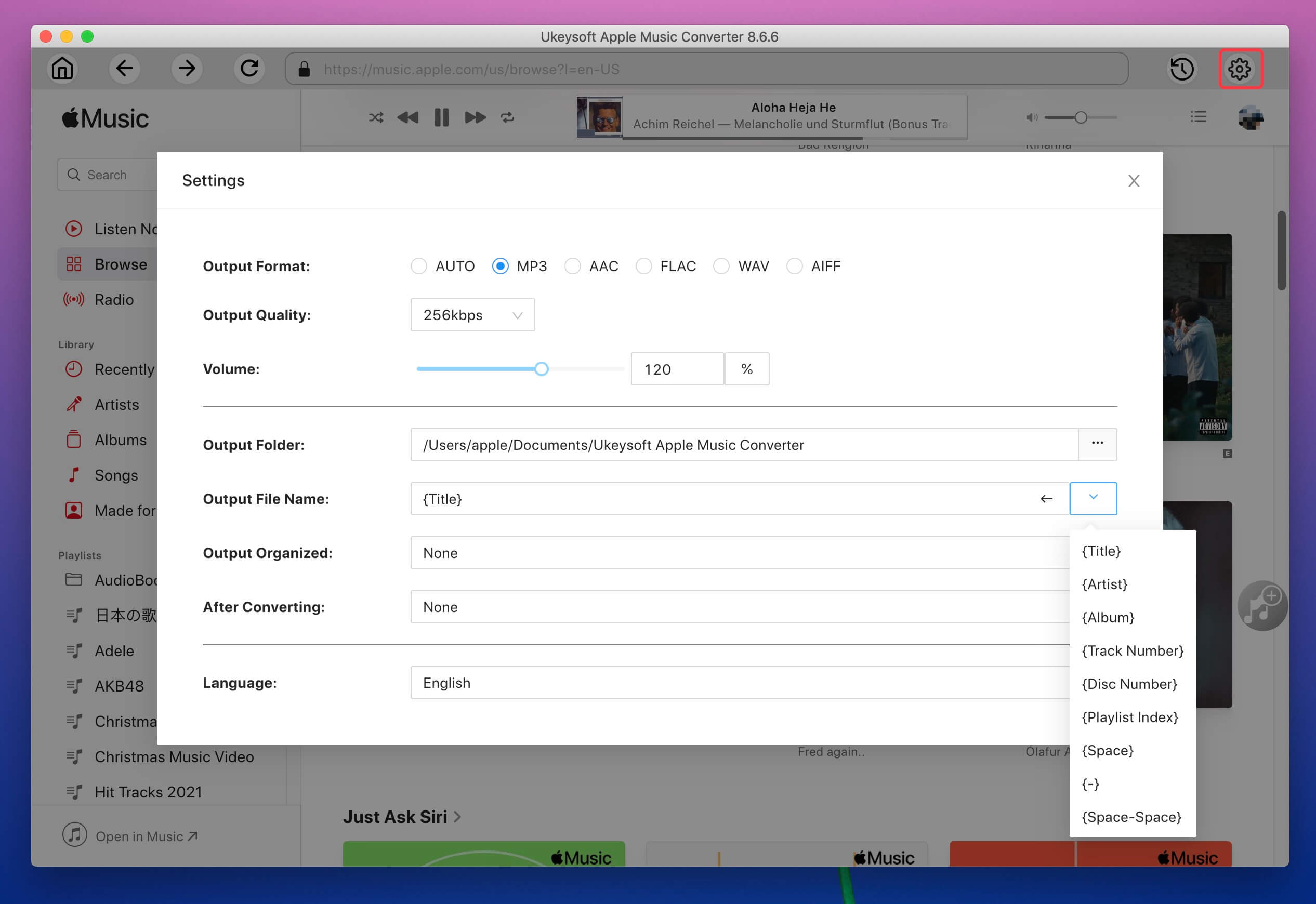
3. lépés: Adja hozzá az Apple Music Songs-t a konvertálási listához
Nyissa meg az egyik lejátszási listát, az összes dal megjelenik a jobb oldalon. Ezután kattintson a piros "+" ikonra, hogy importálja őket a programba.

Válassza ki az összes Apple Music dalt, amelyet MP3 formátumba szeretne konvertálni.

4 lépés. Indítsa el a Konvertálást
Kattintson a "Konvertálás" gombra a kiválasztott Apple Music M4P dalok MP3 formátumba konvertálásához. A konverziós sebesség nagyon gyors, akár 10-szeres.

Ha elkészült, kattintson az "Előzmények" elemre, majd érintse meg a kék mappa ikont a kimeneti mappa megkereséséhez.

5 lépés. Az Apple Music Songs lejátszása USB meghajtóval
Konvertálás után kattintson a "Nyissa meg a kimeneti fájlt"a DRM-mentes Apple Music dalok ellenőrzéséhez, majd csatlakoztassa az USB-meghajtót a számítógéphez, és ezeket a kimenő MP3-fájlokat közvetlenül az USB-meghajtóra másolja. Amikor vezetni készül, csatlakoztassa az USB-meghajtót az autós sztereó rendszer USB-portjához, és kezdje el lejátszani az átalakított Apple Music dalokat az autójában. Ezek a zenefájlok még ezután is érvényesek leiratkozás. Ez azt jelenti, hogy örökre meg tudod birtokolni őket.
A SoundTouch alkalmazásban csak a számítógép "iTunes Music" vagy a "My Music" mappájában (a Windows Media Player könyvtárban) tárolt zene használható. A módszer használata előtt át kell alakítania az Apple zenét normál audioformátumra (a 4. részben meghatározott lépések), majd az átalakított Apple Music fájlt át kell helyeznie erre a konkrét mappára.
1 lépés. Töltse le és telepítse a SoundTouch alkalmazást a számítógépére vagy mobiltelefonjára, futtassa.
2. lépés Válassza ki a bal felső sarokban található "(≡)" menü ikont, majd válassza a "Szolgáltatás hozzáadása" lehetőséget.
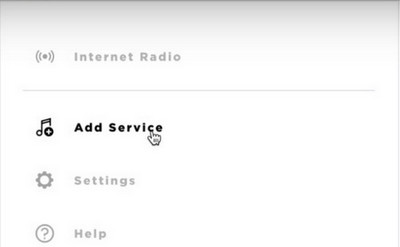
3. lépés. Ha a zenéjét már a számítógépén tárolja, válassza a „Zenekönyvtár a számítógépen” lehetőséget, és válassza ki a hozzáadni kívánt könyvtár típusát az iTunes vagy a Windows Media Player melletti kör kiválasztásával.
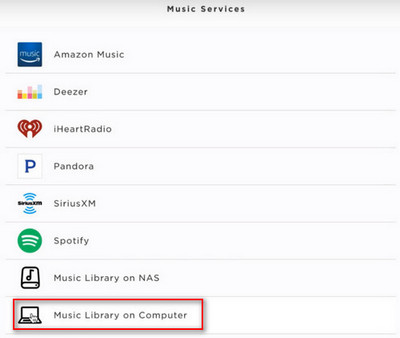
4. lépés: Írja be a könyvtár nevét, és válassza a „ZENES KÖNYVTÁR HOZZÁADÁSA” lehetőséget. Ekkor a könyvtár elérhetővé válik a SoundTouch alkalmazásban a Menü (≡)> Zenekönyvtár elemre navigálva.
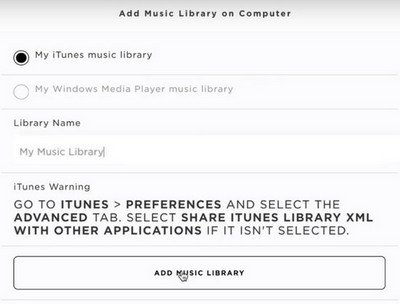
Most engedélyezze a könyvtármegosztást az iTunes vagy a Windows Media Player alkalmazásban. Könnyedén átviheti az Apple Music tartalmát a SoundTouch-on.
prompt: meg kell, hogy jelentkezzen be mielőtt kommentálhatna.
Még nincs fiók. Kérjük, kattintson ide Regisztráció.

Konvertálja az Apple Music, az iTunes M4P Dalok és az Audiobook MP3, M4A, AAC, WAV, FLAC fájlokat stb.

Élvezze a biztonságos és szabad digitális életet.
Hasznosság
multimédia
copyright © 2023 UkeySoft Software Inc. Minden jog fenntartva.
Még nincs hozzászólás. Mondj valamit...